
講座紹介
最新のWindows Vista、Word2007を使って、画面の基本的な操作や名称を覚えることから始め、文字の基本をマスターしたのち、課題をこなしながら新しい機能をひとつずつステップを踏みながら、習得していきます。
初めて文書作成に挑戦する方、あるいはすでにWord2003やWord2002を経験している方にもおススメの講座です。
身近な題材を元に、はがきサイズのものから、A4サイズの案内状、チラシなどの作成まで、生活のあらゆる場面を想定した課題になっていますので、応用範囲が広がります。
写真の挿入をして簡単な加工や、Word2007の特徴である高度なデザイン性・配色を楽しみながら、今までにない作品に仕上げていきます。
Word2007では、Officeボタンや機能別のタブにより、操作性も格段にアップしていることから、初心者でも迷うことなく授業についていくことができます。
この機会にいち早く、最新のWord2007の受講を開始しましょう!!

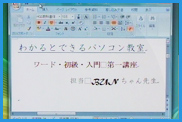
各講詳細
| 第01講 | 基本操作(1) |
| Word2007の画面の名称や基本的なウィンドウ操作について学習します。また、リボンなどOffice2007に共通の基本的な操作方法を学習します。 | |
| 第02講 | 基本操作(2) |
| IMEツールバーを使った基本的な文字入力の方法について学習します。入力モードの切り替え、単語変換、文節変換などの演習しながら基本的な文章の編集方法について学習します。 | |
| 第03講 | 課題1 回覧板の作成(1) |
| ページ設定、文章の入力、文字列への書式の設定方法、ファイルをUSBメモリに保存する方法など、文書作成の基本的な手順について学習します。 | |
| 第04講 | 課題1 回覧板の作成(2) |
| ミニツールバーを使った文書の編集方法、行間の設定、印刷プレビューの利用方法、上書き保存について学習します。 | |
| 課題-1 | 「親子で作ろう!パン教室」を作成しましょう |
| ここまで学習した機能を使って課題「親子で作ろう!パン教室」の文書を作成します。 | |
| 第05講 | 課題2 はがきの作成(1) |
| 用紙サイズ、余白などのページ設定の方法、ワードアートやテキストボックスの作成、編集方法について学習します。 | |
| 第06講 | 課題2 はがきの作成(2) |
| テキストボックス・ワードアートの編集方法、設定方法について学習します。 | |
| 第07講 | 課題2 はがきの作成(3) |
| テキストボックスやワードアートの編集方法・設定方法について学習します。 | |
| 課題-2 | 「年賀状」を作成しましょう |
| ここまで学習した機能を使って課題「年賀状」の文書を作成します。 | |
| 第08講 | 課題3 お知らせの作成(1) |
| テーマの設定方法、図形やテキストボックスの利用方法について学習します。また、図の挿入方法についても学習します。 | |
| 第09講 | 課題3 お知らせの作成(2)/絵葉書の作成 |
| 文字の折り返しや、図の修整やスタイルの設定方法について学習します。また、絵葉書の作成について学習します。 | |
| 第10講 | 課題4 展覧会のお知らせ |
| クリップアートの挿入方法、均等割り付けなどを設定して文書を作成します。 | |
| 課題-3 | 「バースデーカード」を作成しましょう |
| ここまで学習した機能を使って課題「バースデーカード」の文書を作成します。 | |
| 第11講 | 課題5 ご案内 |
| クリップアートやワードアートを挿入して「ご案内」の文書を作成します。箇条書き、インデントの設定など文章の編集方法について学習します。 | |
| 第12講 | 課題6 町内花火大会のお知らせ |
| コピー・貼り付けの利用方法、箇条書きやインデントを使った文章の編集の他、印刷の設定について学習します。 | |
| 課題-4 | 「BBQのお知らせ」を作成しましょう |
| ここまで学習した機能を使って課題「BBQのお知らせ」の文書を作成します。 | |
![]()